上传速度慢(电脑上传速度慢怎么办)
上传速度慢(电脑上传速度慢怎么办)
随着互联网的发展、“云时代”的来临,越来越多的人网习惯网将照片、视频等文件进行云存储或上传给他人共享。使用路由器过程中,上网终端下载速度正常,上传速度很慢,遇到这种情况要怎么解决呢?下面,小编给大家分享电脑上传速度慢的解决技网巧。
电脑上传速度慢怎么解决
点击“开始--运行”或者“窗口键+R”,输入gpedit.msc回车
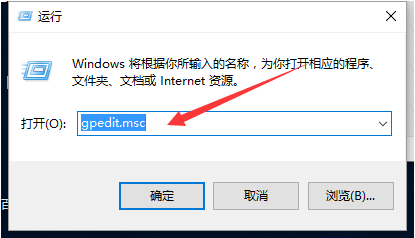
出现“组策略对象编辑器"
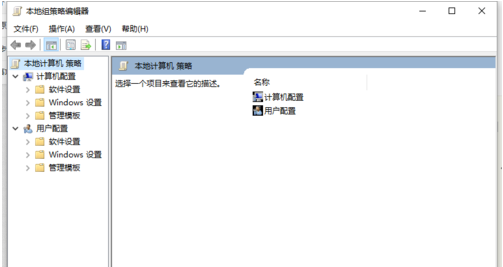
展开“计算机配置--管理模板--网络--QoS数据包计划程序”
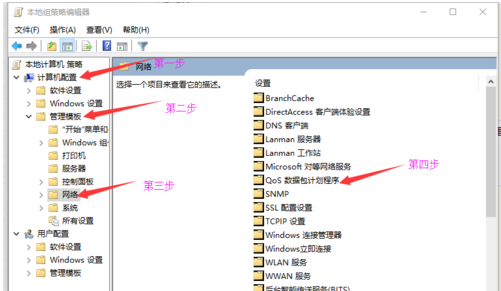
双击右面设置栏中的“限制可保留带宽”
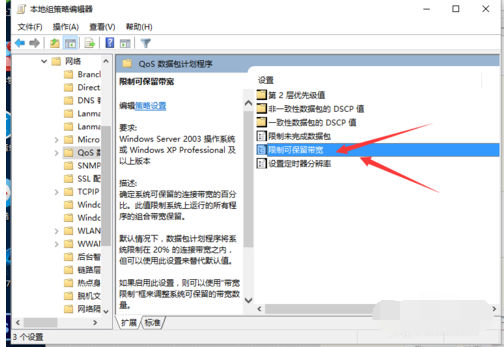
“限制可保留带宽”设置为“已启用”,然后在下面展开的“带宽限制(%)”栏将带宽值“20”设置为“0”确定即可
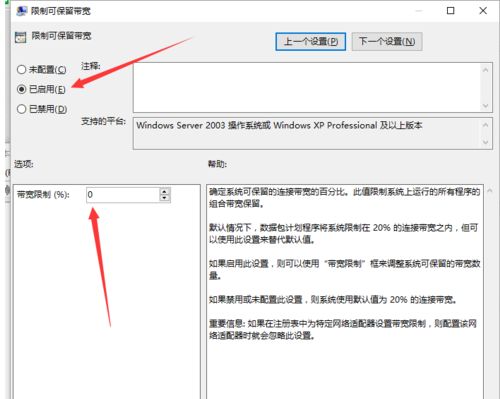
以上就是电脑上传速度慢的处理方法。








